打印机的格式怎么设置 打印机如何设置自定义纸张格式
更新时间:2024-01-05 16:04:03作者:xiaoliu
在现代社会中打印机已经成为我们日常工作和生活中不可或缺的设备之一,很多人在使用打印机时常常会遇到一些困扰,比如如何正确设置打印机的格式,特别是自定义纸张格式。正确的打印机设置不仅可以提高打印的效率和质量,还可以避免浪费纸张和墨水资源。针对这一问题,本文将介绍打印机的格式设置以及如何设置自定义纸张格式,帮助大家更好地应对打印需求。
具体步骤:
1.打开电脑,单击开始,找到【设备和打印机】这一项,点击进入,找到需要设置的打印机
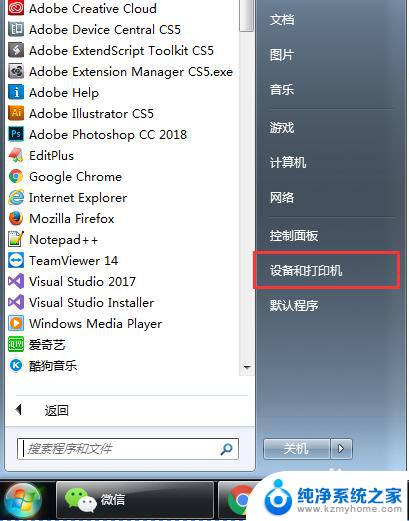
2.选中打印机,例如我的是Epson3826型号的打印机。在菜单栏会出现一个【打印服务器属性】,单击进入
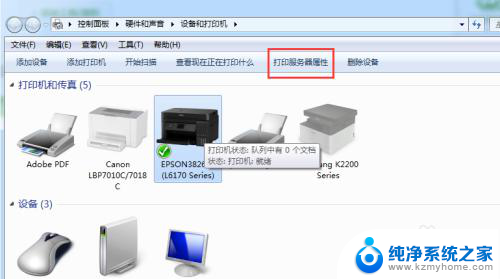
3.在【打印服务属性】窗口界面,选中【表单】页签。找到【创建新表单】,然后命名与调整到我们需要的尺寸
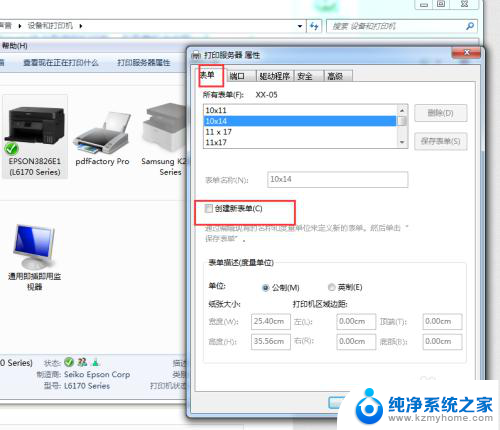
4.例如常用的【中一刀】规格是宽25.4、高13.5,一看这个规格就知道它是标准A4的一半,【顶端】与【底部】都设0,单击【保存表单】
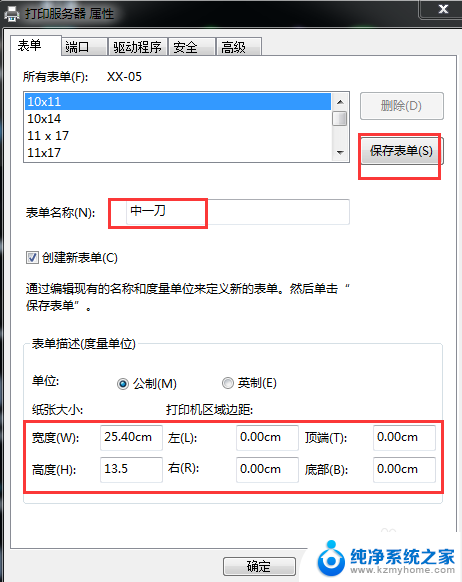
5.继续回到表单页签,可以找到设定好的格式。例如【中一刀】,表示设定都可以,接下来就是预设打印机使用【中一刀】格式,单击打印机右键,选择【打印机首选项】,设定纸张用【中一刀】,表示设定ok
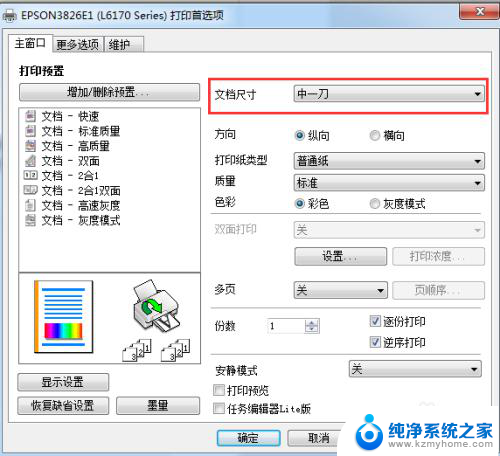
以上是关于如何设置打印机格式的全部内容,如果您遇到这种情况,可以按照我的方法解决,希望对大家有所帮助。
打印机的格式怎么设置 打印机如何设置自定义纸张格式相关教程
- 打印机纸张尺寸怎么设置 打印机纸张规格如何设置
- 打印怎么设置纸张大小 打印机如何设置纸张规格
- 打印机上怎么调纸张尺寸 如何设置打印机纸张规格
- 针式打印机如何设置打印纸尺寸 针式打印机纸张大小设置步骤
- 打印机纸张怎么设置a4 打印机纸张大小设置指南
- 打印机怎么更改纸张尺寸 如何设置打印机纸张大小
- 针式打印机从后面进纸怎么设置 针式打印机纸张进纸方式
- 票据打印机纸张大小怎么设置 打印机如何设置发票纸张大小
- wps表格怎么打印 wps表格怎么设置打印格式
- 打印凭证打印机怎么设置 如何设置凭证纸打印机
- 文件夹里面桌面没有了 桌面文件被删除了怎么办
- windows2008关机选项 Windows server 2008 R2如何调整开始菜单关机按钮位置
- 电脑上的微信能分身吗 电脑上同时登录多个微信账号
- 电脑能连手机热点上网吗 台式电脑如何使用手机热点上网
- 怎么看电脑网卡支不支持千兆 怎样检测电脑网卡是否支持千兆速率
- 同一个局域网怎么连接打印机 局域网内打印机连接步骤
电脑教程推荐
- 1 windows2008关机选项 Windows server 2008 R2如何调整开始菜单关机按钮位置
- 2 电脑上的微信能分身吗 电脑上同时登录多个微信账号
- 3 怎么看电脑网卡支不支持千兆 怎样检测电脑网卡是否支持千兆速率
- 4 荣耀电脑开机键在哪 荣耀笔记本MagicBook Pro如何正确使用
- 5 一个耳机连不上蓝牙 蓝牙耳机配对失败
- 6 任务栏被隐藏时,可以按 键打开开始菜单 如何隐藏任务栏并用快捷键调出
- 7 电脑为什么找不到打印机 电脑找不到打印机怎么连接
- 8 word怎么清除最近打开文档记录 Word文档打开记录快速清除技巧
- 9 电脑排列图标怎么设置 桌面图标排序方式设置教程
- 10 键盘按键锁定怎么打开 键盘锁定解锁方法